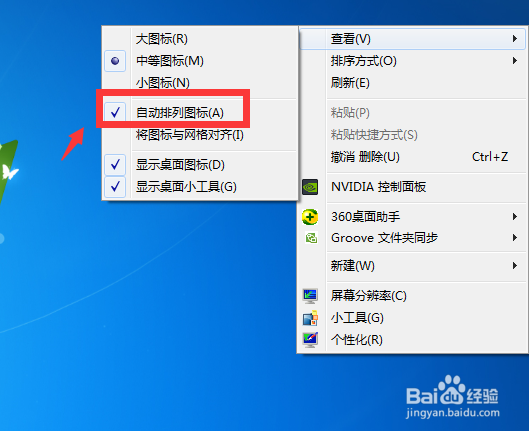win7桌面图标怎么随意移动并摆放整齐
1、打开电脑,在桌面空白处右击鼠标,找到“查看”。
2、点击“自动排列图标”。
3、将“自动排列图标”前面的“√”去掉。
4、点击“将图标与网格对齐”。
5、在“将图标与网格对齐”前面打“√”。
6、这样,我们就可以达到图标随意移动并摆放整齐的效果了。
7、方法总结:1、打开电脑,在桌面空白处右击鼠标,找到“溽朽孑臾查看”;2、点击“自动排列图标”;3、将“自动排列图标”酡箔挝棍前面的“√”去掉;4、点击“将图标与网格对齐”;5、在“将图标与网格对齐”前面打“√”;6、这样,我们就可以达到图标随意移动并摆放整齐的效果了。
声明:本网站引用、摘录或转载内容仅供网站访问者交流或参考,不代表本站立场,如存在版权或非法内容,请联系站长删除,联系邮箱:site.kefu@qq.com。
阅读量:67
阅读量:25
阅读量:60
阅读量:85
阅读量:39